Amazonプライムの解約手続き、実は毎月【2000万人】以上が検索しているほど関心が高いテーマです。しかし、「解約がうまくできない」「思わぬタイミングで料金が発生した」「特典がいつまで使えるのか分からない」といった悩みを抱える方は少なくありません。
特に、スマホアプリやWebサイト、キャリア決済など、解約方法が複数存在するため、間違った手順を選んでしまい、無駄な費用が発生するケースも目立っています。さらに、無料体験期間中の自動更新や返金ルール、アカウント情報の確認など、見落としがちなポイントも多く、解約後に「こんなはずじゃなかった…」と後悔する声も寄せられています。
ご自身の大切な時間やお金を無駄にしないためにも、正しい解約手順と注意点を知ることはとても重要です。
本記事では、Amazonプライムの最新解約方法と、よくあるトラブルの回避策を具体例とともに徹底解説。最後までお読みいただくことで、「自分に最適な手順で確実に解約できる安心感」と「余計な出費や失敗を未然に防ぐための知識」を手に入れることができます。
Amazonプライム解約方法の全体像と基本手順
Amazonプライムの解約は、利用している端末や手段によって手順が異なります。自分に合った方法を選ぶことでスムーズに手続きが進みます。下記の表で、主な解約方法を比較し、それぞれの特徴を押さえましょう。
| 解約手段 | 対応端末 | 特徴 | 注意点 |
|---|---|---|---|
| Webブラウザ | PC/スマホ | すべての機能に対応 | 操作ミスに注意 |
| スマホアプリ | iPhone/Android | 手軽に操作可能 | 一部アプリからは不可 |
| 電話・チャット | すべて | サポートが必要な場合に便利 | 混雑時は待ち時間発生の可能性 |
Amazonプライムは自動更新方式で、無料期間中の解約や有料会員でも手続きが簡単です。解約後は特典やサービスが利用できなくなるため、タイミングに注意しましょう。
Webブラウザからの解約方法 – スマホ・PC共通の操作手順と注意点を具体的に説明
Webブラウザからの解約は、もっとも一般的で確実な方法です。スマホ・PCのどちらからでも同様の手順で進められます。
- Amazon公式サイトにアクセスし、アカウントにログインします。
- 「アカウント&リスト」から「アカウントサービス」を選択します。
- 「プライム会員情報の管理」をクリックします。
- 「プライム会員情報を終了する」または「会員資格を終了する」を選び、案内に従って進みます。
強調ポイント
– 無料体験中の場合、解約しても期間終了までは特典を使えます。
– 有料会員は未使用分の会費が返金される場合があります。
– 自動更新の停止を忘れずに選択しましょう。
操作途中で画面が変わりやすいので、手順を一つひとつ確認しながら進めてください。
スマホアプリ(iPhone/Android)からの解約方法 – アプリ操作のポイントとPrime Videoアプリ不可の注意喚起
スマホアプリからの解約も可能ですが、Prime Videoアプリからは手続きできません。必ずAmazonショッピングアプリ、またはWebブラウザを利用してください。
- Amazonショッピングアプリを開き、ログインします。
- メニューから「アカウントサービス」をタップします。
- 「プライム会員情報の設定・変更」を選びます。
- 「プライム会員情報を管理」から「会員資格を終了する」を選択します。
注意点
– Prime Videoアプリや一部のアンドロイド端末では解約手続きができません。
– iPhone・Android共に基本操作は同じですが、画面表示が異なる場合もあるため注意が必要です。
– 無料体験や有料会員の区別なく、アプリからも手続きできます。
アプリ経由の場合も、解約後はプライム特典の利用ができなくなるため、事前にダウンロード済みの動画や特典内容を確認しておくことをおすすめします。
電話・チャットサポートを利用した解約方法 – サポート利用の流れと問い合わせ先の案内
Webやアプリでの手続きが難しい場合や、アカウント情報の確認が必要な場合は、電話やチャットサポートを利用するのが安心です。
サポート利用の流れ
– Amazonカスタマーサービスにアクセスし、「プライム会員の解約」を選びます。
– 電話かチャットサポートのどちらかを選択します。
– オペレーターに「プライム会員の解約希望」と伝え、指示に従います。
問い合わせ先のポイント
– 混雑しているときは待ち時間が発生することがあります。
– サポート利用時はアカウント情報(登録メールアドレスや電話番号)を事前に準備しましょう。
主な問い合わせ先
| サポート手段 | 連絡方法 |
|—————|—————|
| 電話 | カスタマーサービスページから申込 |
| チャット | サイト内チャット窓口 |
サポートを利用することで、解約に関して不明点が残る場合でも安心して手続きを完了できます。
解約時に知っておきたい注意点とよくあるトラブル事例
解約できない主な原因とその対処法 – アカウント情報、端末依存、システムトラブル等の具体例と解決策
Amazonプライムの解約をしようとして「解約できない」「画面に進めない」といったトラブルは少なくありません。主な原因と解決策を以下にまとめました。
| 原因 | 解説 | 対処法 |
|---|---|---|
| アカウント情報の不備 | 会員情報に誤りや未登録項目があると、解約手続きが進まない場合があります。 | アカウント情報を最新に更新し、再度解約操作を行う |
| 端末やアプリのバージョン | 古いアプリやブラウザでは「解約ボタンが表示されない」ケースがあります。 | アプリやブラウザを最新版にアップデートしてから再操作 |
| システムメンテナンス・障害 | サイトやアプリの一時的な不具合により手続きできない場合があります。 | 時間をおいて再度アクセス、障害情報を公式で確認 |
| モバイル端末特有の表示 | スマホやiPhone、Androidでは一部メニューが非表示になることも。 | パソコンのブラウザから「アカウントサービス」を利用 |
| 契約経路の違い | ドコモ・au経由、アプリ課金などAmazon以外からの登録は解約手順が異なります。 | 各キャリアやアプリの公式サポートに手順を確認 |
このようなケースでは、まずアカウント情報の確認や端末の再起動、別の端末やブラウザの利用が有効です。また、どうしても解決しない場合はAmazonカスタマーサービスへ電話やチャットで問い合わせましょう。
解約後の特典利用とサービス停止のタイミング – 解約後いつまで特典が使えるかを明確に解説
Amazonプライムの解約後、サービスや特典が即時停止されるわけではありません。正確なタイミングについては以下の通りです。
| 状況 | 特典利用の可否 | サービス停止時期 |
|---|---|---|
| 有料会員の途中で解約 | 有効期限まで利用可能 | 支払い済み期間の終了日まで |
| 無料体験期間中に解約 | 体験終了日まで利用可能 | 無料体験最終日の23:59まで |
| 即時キャンセル(返金対象の場合) | 即時停止 | 解約手続き完了と同時に停止 |
主なAmazonプライム特典と利用可否の一例
- Prime Videoの動画視聴
- お急ぎ便・日時指定便の配送特典
- Prime MusicやPrime Readingの利用
これらは会員有効期間内であれば解約後も利用できます。ただし、即時キャンセルを選択した場合はその場で特典が停止されるため注意が必要です。
また、解約後に再度プライム会員に登録した場合、過去の会員情報や履歴が引き継がれることが多いですが、特典の利用再開には再登録が必要です。不明点があれば「アカウントサービス」内の会員情報を確認しましょう。
無料体験期間の解約方法と自動更新停止
無料体験中の解約手順(スマホ・PC別)
Amazonプライムの無料体験期間中に解約を希望する場合、スマホやPCから簡単に手続きが可能です。どちらの方法でも数分で完了しますが、操作手順に違いがあるため、下記の表で比較しながら確認してください。
| デバイス | 手順概要 |
|---|---|
| スマホ(アプリ) | 1. Amazonアプリを起動 2. メニューから「アカウントサービス」選択 3.「プライム会員情報の管理」をタップ 4.「会員資格を終了」から手続きを進める |
| PC(ブラウザ) | 1. Amazonサイトにログイン 2. 右上「アカウント&リスト」から「プライム会員情報」をクリック 3.「会員情報を管理」から「会員資格を終了」を選択 |
無料体験中に解約しても、体験期間の終了日まで全ての特典を利用できます。例えば、プライムビデオの作品視聴やお急ぎ便などがすぐに止まることはありません。ただし、解約手続き後は自動更新されないため、期間終了後に会費が請求される心配がなくなります。
注意点として、解約のタイミングを誤ると自動更新され月額料金が発生する可能性があるため、必ず会員情報画面で終了日を確認し、余裕を持って手続きすることが大切です。
自動更新の仕組みと解除方法
Amazonプライムは、無料体験期間が終了すると自動的に有料会員へと切り替わります。自動更新の停止手順はシンプルですが、設定ミスや確認漏れによるトラブルが起きやすいので、以下のような流れで進めてください。
- Amazonサイトまたはアプリで「アカウントサービス」を開く
- 「プライム会員情報の管理」に進む
- 「会員資格を終了」または「自動更新を無効にする」を選択
- 確認画面で案内に従って操作を完了
自動更新を解除すると、次回更新日以降は料金が発生しません。手続きを進めると「会員資格は終了予定です」と表示されるので、表示や通知をしっかり確認しましょう。
また、解約手続きがうまくできない・画面が表示されない場合は、カスタマーサービスに電話やチャットで問い合わせが可能です。電話番号や問い合わせ方法は公式サイトの「カスタマーサービス」ページから確認できます。
主なトラブル予防策リスト
– 会員情報画面で更新日を事前に確認
– 解約後の確認メールを必ず保存
– スマホ・PCどちらからでも手続き可能
– 無料体験期間内での手続きを推奨
このようなポイントを押さえておくことで、不意の自動更新や不要な請求を防ぐことができます。
解約後の返金ルールと請求トラブル対策
返金が適用されるケースと返金額の目安 – 返金の仕組みと実例をわかりやすく説明
Amazonプライムを解約した場合、特定の条件を満たすと返金が適用されることがあります。主なポイントは以下の通りです。
-
無料体験期間中の解約
無料体験中に解約した場合、料金は一切発生しません。自動更新を防ぐためにも、体験終了前の手続きが重要です。 -
有料会員期間中の解約
有料会員の場合、プライム特典を一度も利用していなければ残り期間分の会費が全額返金されます。すでに特典を利用した場合でも、未利用分については返金されないことが一般的です。 -
返金額の目安
返金額は下記のように変動します。
| 状況 | 返金有無 | 返金額の目安 |
|---|---|---|
| 無料体験中 | なし(請求なし) | 0円 |
| 特典未利用で解約 | あり | 全額返金 |
| 特典利用済みで解約 | 原則なし | 0円 |
返金は通常、解約手続き完了後数日以内に登録した支払い方法へ戻されます。手続き状況はAmazonの「アカウントサービス」→「会員情報の管理」から確認できます。
解約後も請求される場合の原因と対処法 – 請求トラブルの原因分析と正しい対処法を提示
解約手続きを終えたにもかかわらず、Amazonプライムの会費が請求され続けるケースも見受けられます。その主な原因と対策を以下にまとめます。
-
解約手続きが完了していない
手続きの最終確認画面で「会員資格を終了する」と表示されているか必ず確認してください。中断や画面離脱により完了していないことがあります。 -
複数アカウントで登録している
家族や自分自身で複数のAmazonアカウントを使用している場合、それぞれにプライム会員登録が行われていることがあります。全アカウントの会員情報をチェックしましょう。 -
キャリア決済やサブスクリプション経由の登録
ドコモやauなど携帯キャリア決済、もしくはApple IDやGoogleアカウント経由でプライム会員になっている場合、それぞれのプラットフォームからの解約が必要です。 -
解約後の請求発生時の対策
1. Amazonの「アカウントサービス」から会員資格が終了しているか確認
2. サブスクリプション管理画面やキャリア決済の管理画面で登録状況をチェック
3. どうしても解決しない場合は、カスタマーセンターへ問い合わせるのが確実です
| 原因 | 対応方法 |
|---|---|
| 解約手続きの未完了 | 会員情報ページでステータス確認 |
| 複数アカウントの登録 | 各アカウントごとに会員資格を確認・解約 |
| キャリア・サブスクリプション経由 | 各サービスの管理画面で解約手続き |
| 不明な請求やトラブル | カスタマーサービスへ連絡 |
上記を順に確認することで、不要な請求を防ぎ安心してサービスの利用停止が可能です。特にスマホやアプリからの登録・解約は操作手順が異なるため、注意が必要です。
プライムビデオ・ミュージックなど個別サービスの解約方法
Amazonプライムには、プライムビデオやAmazonミュージックなど個別に契約できる有料サービスが複数存在します。これらはAmazonプライム会員の解約とは異なり、それぞれのサービスごとに解約手続きが必要です。誤ってプライム全体を解約せず、利用していない特定サービスのみを停止したい場合は、正しい手順を把握しましょう。
下記の表で、主なサービスごとの特徴と解約時のポイントをまとめます。
| サービス名 | 解約方法の主な流れ | 主な注意点 |
|---|---|---|
| プライムビデオチャンネル | アカウント設定からチャンネルごと | 見逃し配信やレンタルは対象外 |
| AmazonミュージックUnlimited | プランごとにアプリ/ブラウザから | 無料体験期間中のキャンセルが可能 |
| Kindle Unlimited | アカウントサービスから | 登録日によって利用期間が変動 |
サービスごとに手続きの画面や流れが異なるため、以下で各手順を詳しく解説します。
プライムビデオチャンネルの解約方法 – チャンネル単位の解約手順と注意点
Amazonプライムビデオの「チャンネル」は、映画・ドラマ・スポーツなど多彩な専門チャンネルを個別契約できるサービスです。解約はチャンネルごとに行います。
- Amazon公式サイトにログイン
- 「アカウント&リスト」から「メンバーシップおよび購読」を選択
- 解約したいチャンネルの「チャンネルをキャンセルする」をクリック
- キャンセル理由を選択し、手続きを完了
ポイント
– 解約後も契約期間終了日までは視聴可能です
– チャンネルを複数契約している場合、それぞれ個別に手続きが必要
– プライムビデオ本体やPrime会員は、チャンネル解約だけでは停止されません
主な注意点
– チャンネル独自のキャンペーンがある場合、解約による特典消失にご注意ください
– レンタルや購入作品は別管理です
Amazonミュージック・Unlimitedの解約方法 – 無料体験や複数プラン別具体的解約手順
Amazonミュージックには、Prime Music(プライム会員特典)とUnlimited(有料・単独契約可)の2種類があります。Unlimitedの解約方法を中心に説明します。
- Amazon公式サイトまたはアプリにログイン
- 「アカウントサービス」から「Amazon Musicの設定」を開く
- 「会員登録をキャンセルする」を選択し、案内に従って進める
- 最終確認画面で「キャンセルを確定」して完了
無料体験中の方
– 無料期間中に解約手続きを行えば、料金は発生しません
– 解約時点で即時サービス利用が停止する場合があります
複数プラン(ファミリー/個人/学生)利用の場合
– それぞれのプランごとにキャンセル手続きが必要です
– プラン変更や移行を希望する場合は、事前に設定画面で確認しましょう
注意点
– 解約後も契約満了日まで楽曲の再生が可能な場合もありますが、プランやタイミングによって異なります
– Amazonアプリとスマホのブラウザでは表示や操作方法が異なるため、案内をよく確認してください
このように、Amazonプライムの個別サービスは、それぞれ解約手順が異なります。自分がどのサービスに登録しているか「アカウントサービス」からしっかり確認し、不要な契約がないよう定期的なチェックもおすすめです。
ドコモ・キャリア決済・外部連携サービス経由の解約方法
ドコモ・au・ソフトバンク経由のAmazonプライム解約手順 – キャリア決済特有の注意点と操作方法
Amazonプライムをドコモやau、ソフトバンクなどのキャリア決済で登録した場合、解約方法が一般的なAmazon公式サイトやアプリからの手続きとは異なるため注意が必要です。特に解約手続きがキャリアのマイページや専用サイト経由となるため、下記の手順を参考に進めてください。
| キャリア | 解約手順 | 注意点 |
|---|---|---|
| ドコモ | dメニュー→「契約内容・手続き」→「ご利用中サービス」→Amazonプライム会員を選択し解約 | 解約手続き後、Amazonアカウント側でも解約状況を確認 |
| au | au PAY マイページ→「エンタメ」→「Amazonプライム」→「解約」 | 解約反映まで時間がかかる場合あり |
| ソフトバンク | My SoftBank→「契約・オプション管理」→「サービス一覧」→Amazonプライムを選択し解約 | 解約後、念のためAmazonアカウントでも状態を確認 |
- キャリア決済の場合、Amazonの「アカウントサービス」からは直接解約できません。
- 解約反映までにタイムラグが生じるため、数日後に再度会員情報を確認してください。
- 無料期間中の解約も同様の手順で可能ですが、タイミングによっては月額料金が発生するため、契約更新日を必ず確認しましょう。
キャリア経由の解約は、各社の公式サイトやアプリで操作するのが確実です。解約後は、Amazon公式サイトの「プライム会員情報の管理」画面でも解約状態を確認しましょう。
Apple Store・Google Play・FODなど外部決済による契約の解約方法 – 連携契約の確認と解約手順
AmazonプライムをApple StoreやGoogle Play、FODなどの外部サービス経由で契約した場合、解約は必ず各サービスで行います。Amazon公式サイトやアプリからは手続きできないため、下記の手順を確認してください。
| サービス | 解約手順 | 注意点 |
|---|---|---|
| Apple Store(iPhone) | 設定→Apple ID→「サブスクリプション」→Amazonプライムを選択→「サブスクリプションをキャンセル」 | 解約後も期限までは利用可能 |
| Google Play(Android) | Google Playアプリ→メニュー→「定期購入」→Amazonプライム→「定期購入を解約」 | 解約後は自動更新停止、期限まで利用可能 |
| FODなど外部 | 各サービスのマイページ→「契約内容」→Amazonプライム→「解約」 | 詳細は各サービスの公式案内を確認 |
- 外部決済の場合、Amazonの「会員情報管理」画面では解約できません。
- 解約手続き後も、契約期間満了日まではプライム特典を利用できます。
- 返金については、基本的に契約期間終了までサービスが提供されるため発生しません。
- 無料体験中の解約も同じ流れで可能ですが、体験終了後に自動更新されるため早めの手続きが安心です。
Apple StoreやGoogle Play経由の場合、スマートフォンの設定やアプリから直接手続きできます。必ずご自身の契約経路を確認し、正しい手順で解約を進めてください。
会員情報の確認方法と解約前後の準備チェックリスト
会員ステータス・料金プランの確認方法 – アカウント情報の正しい見方と更新確認
Amazonプライムの解約手続きを始める前に、現在の会員ステータスや料金プランを正確に把握しておくことが重要です。自分がどのプランに加入しているか、次回の更新日や会費がいつ請求されるかを確認することで、無駄な出費を避けられます。
下記の手順で確認できます。
- Amazonのウェブサイトまたはアプリにログイン
- 画面右上の「アカウント&リスト」を選択
- 「アカウントサービス」内の「プライム」または「Prime会員情報の管理」をタップ
- 会員ステータス(有料会員/無料体験中)、次回の更新日、月額・年額プランが表示されます
アプリ・スマホ・iPhone・ブラウザそれぞれで若干表記が異なる場合があり、特にスマートフォンではメニューアイコンから「アカウントサービス」へ進む必要があります。ドコモやアンドロイド端末でも基本的な流れは同じです。会員情報や登録状況が表示されない場合は、一度ログアウトし再度ログインすると正しく反映されることがあります。
解約前後にやるべきことリスト – ダウンロード済みコンテンツ・サブスク管理・特典消失の確認ポイント
解約手続きに進む前に、プライム特典やダウンロード済みの動画、サブスクリプションの状態などを確認しましょう。特にPrime VideoやPrime Musicでダウンロードした作品は、解約後すぐに視聴できなくなります。
下記のチェックリストを参考にしてください。
| チェック項目 | 確認ポイント |
|---|---|
| ダウンロード済みコンテンツ | 動画・音楽・書籍のオフライン視聴は解約後不可 |
| Prime特典 | 配送料無料・会員限定セール・Prime Readingなどが利用停止 |
| サブスクリプション | パートナーチャンネル(月額課金)が自動解約されるか要確認 |
| Amazon Family/ベビー登録 | 特典終了のタイミングを確認 |
| 支払い状況 | 会員費の請求日・返金可否をチェック |
| 家族会員 | 家族アカウントにも影響が及ぶため要注意 |
リストアップした内容をもとに、解約のタイミングや必要なバックアップ対応を事前に済ませておくと安心です。無料体験期間中の方は、体験終了日までに解約すれば料金が発生しません。解約後は自動更新が停止し、次回請求以降の会費支払いもなくなります。
スマホやiPhoneからの操作もほぼ同様で、アプリやブラウザから「会員情報」へアクセスし、特典や登録サブスクリプションの状態をしっかり確認してください。解約が完了したか不安な場合は、Amazon公式サイトの「会員情報」画面で「プライム会員ではありません」と表示されていれば、手続きは正しく完了しています。
ユーザー体験に基づく解約トラブル回避法とQ&A集
解約に関するよくある質問と実践的な回答 – 実例を交えユーザーの不安を事前に払拭
Amazonプライムの解約を検討している方から寄せられる代表的な質問と具体的な対策を紹介します。トラブルを避け、スムーズに手続きを進めるために、以下のポイントを確認してください。
| よくある質問 | 回答・対策 |
|---|---|
| 解約後すぐに特典は使えなくなりますか? | 有料会員であれば、支払済みの期間終了まで特典は利用可能です。無料体験の場合は解約手続き完了後、すぐに特典利用が停止されます。 |
| スマホやアプリからも解約できますか? | スマホ(iPhone/Android)、公式アプリやブラウザから解約手続きが可能です。手順に沿って操作してください。 |
| 解約の手順を間違えると会費が請求されますか? | 無料体験期間中に確実に解約すれば請求は発生しません。解約完了画面や登録メールの確認をしましょう。 |
| 解約できているか確認したい場合は? | アカウントの会員情報から「会員資格が終了」と表示されていれば、解約手続きは完了しています。 |
解約時は、登録メールアドレスに送信される通知や、会員情報の表示内容を必ず確認することで、安心して手続きを完了させることができます。
トラブル体験談と解決事例の紹介 – 実際にあったトラブルとその乗り越え方を具体的に解説
Amazonプライムの解約にまつわる実際のトラブルと、どのように解決したのか具体的な事例を紹介します。
| トラブル内容 | 解決方法 |
|---|---|
| 無料体験終了後に会費が自動で請求された | 無料期間中に解約手続きをし忘れてしまうケースが多発しています。会員情報管理ページから「自動更新の停止」を必ず選択しましょう。未利用の場合はカスタマーサービスに相談することで返金対応となる場合があります。 |
| スマホから手続きできない | スマホのブラウザやアプリで解約ページが表示されない場合は、PCサイト表示に切り替える、または別のブラウザを使用することで解決した事例があります。 |
| 解約したのに動画が視聴できる | 有料会員は支払い済み期間中はサービス利用が継続されます。期間満了まで視聴できるため、安心してご利用ください。 |
| 電話での解約がつながらない | カスタマーサービスの混雑時はつながりにくいことがありますが、Webからの手続きが推奨されます。やむを得ず電話を利用する場合は時間帯をずらすと解決しやすいです。 |
このような体験談から、解約時には会員情報の確認や手続き完了メールの保存が重要です。万が一の際は、公式サイトのヘルプやカスタマーサービスへの問い合わせで迅速な対応が可能です。
解約を迷う方への代替案・最適な選択肢の提案
Amazonプライムの解約を考えている方には、まず現状の利用スタイルと特典を再確認することをおすすめします。プライムの特典は多岐にわたり、動画見放題、音楽聴き放題、迅速な配送など、ライフスタイルを便利にする要素が揃っています。解約以外にも、プラン変更や一時休止といった選択肢も存在するため、利用状況に合わせて最適な方法を検討しましょう。
以下のテーブルでは、主な代替案とその特徴を整理しています。
| 選択肢 | 特徴 | こんな方におすすめ |
|---|---|---|
| プラン変更 | 月額/年額の切替が可能 | 利用頻度が変動する方 |
| 休会(会員資格停止) | 一時的な利用停止、再開も簡単 | 長期旅行や利用予定がない方 |
| 特典の活用強化 | プライムビデオ・プライムミュージック等、全特典をフル活用 | まだ一部のサービスしか使っていない方 |
自分に合った方法を選択することで、無駄なくAmazonプライムのサービスを活用できます。
プラン変更・休会・特典の活用法 – 継続利用時のおすすめプランや休止の方法を紹介
Amazonプライムは、月額プランから年額プランへの切り替えが可能です。年額プランは月額に比べて料金が割安になるため、今後も継続して利用する場合には費用面でのメリットがあります。
一時的にサービスを利用しない場合は、解約ではなく「会員資格の一時停止」も選択できます。休止中は会費の請求がストップし、再開もオンラインで簡単に手続き可能です。手順はアカウントサービス内の会員情報管理から選択できます。
また、プライムビデオやプライムリーディング、プライムミュージックなど、多彩な特典を再度チェックすることで、これまで未体験のサービスを楽しむきっかけにもなります。特に動画配信や音楽配信、書籍の読み放題は、追加料金なしで利用できるので、料金以上の価値を感じられる方も多いです。
解約か継続か迷った時の判断基準 – 利用目的・料金・サービス内容から最適な選択を導くポイント
Amazonプライムの解約か継続かで迷う場合は、次のポイントをチェックしましょう。
- 月額・年額料金と利用頻度のバランス
- プライムビデオやミュージックなど特典の利用状況
- 配送料やお急ぎ便の利用回数
- 家族や複数人でのアカウント共有の有無
頻繁にAmazonで買い物をする、動画や音楽の配信サービスを活用している場合、コストパフォーマンスは非常に高くなります。逆に、ここ数ヶ月利用が減っている、特典を十分に使いこなせていない場合は、休会や解約が合理的な選択といえるでしょう。
以下のリストも参考にしてください。
- 1ヶ月あたりの利用回数をチェック
- 利用中の特典と未利用の特典を書き出す
- 他のサブスクリプションサービスとの比較
- 必要な時期だけのスポット利用も視野に入れる
記事の総括と次のアクションへの誘導 – メリット・デメリット整理と行動促進を意識した締めくくり
Amazonプライムの解約を検討する際は、まず自身の利用状況や目的に合わせて最適な選択肢を見極めることが大切です。各プランの料金や特典内容、休会や再開の手続きの簡単さなどを総合的に判断しましょう。
メリットとデメリットを整理し、もしも解約を選ぶ場合は公式サイトやアプリから手続きを行うことでスムーズです。一方、継続を選択する場合は、未利用の特典を積極的に活用し、サービスの恩恵を最大限に受けましょう。自分にとって最適なプランを選び、快適なAmazonプライムライフを実現してください。

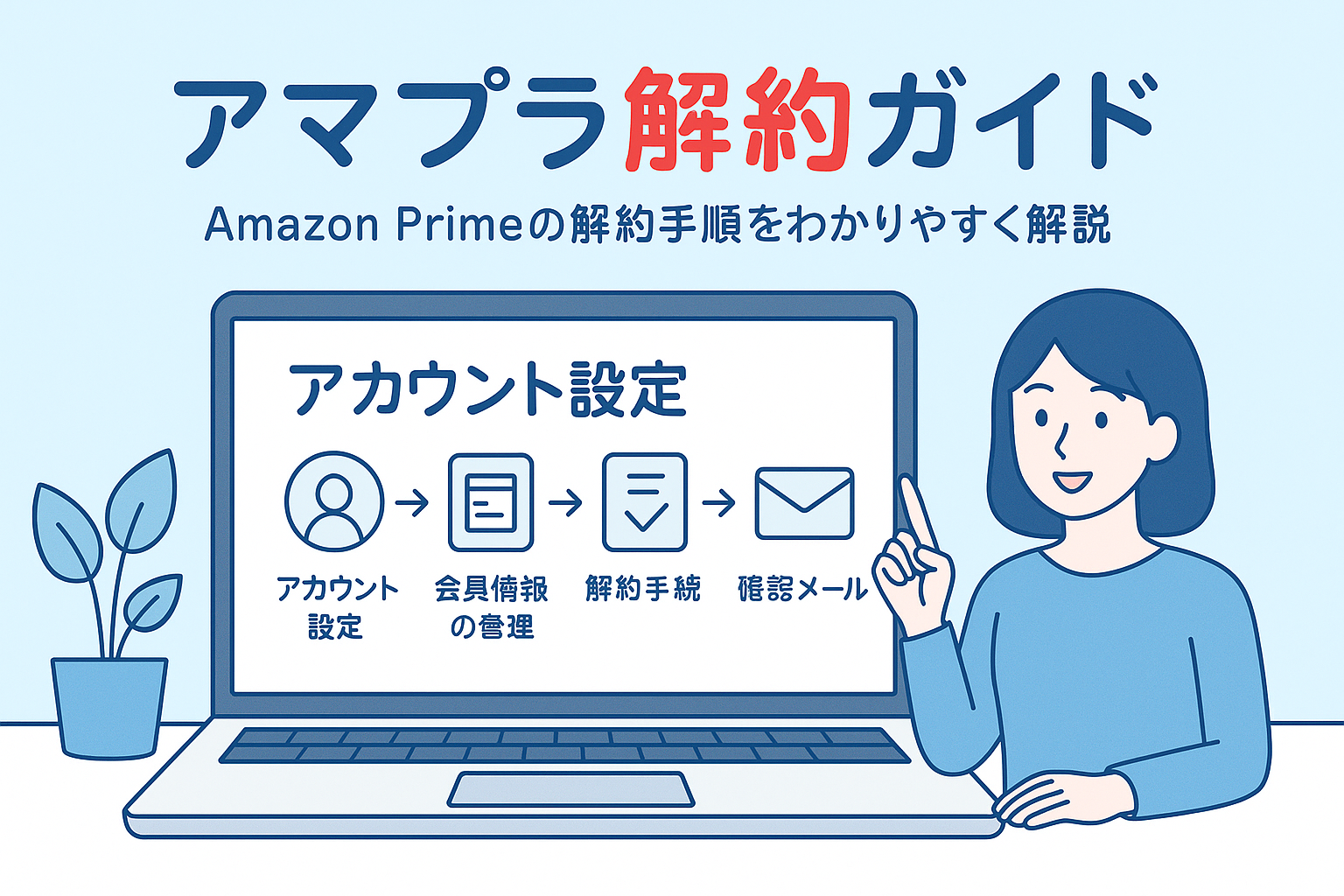
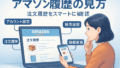

コメント